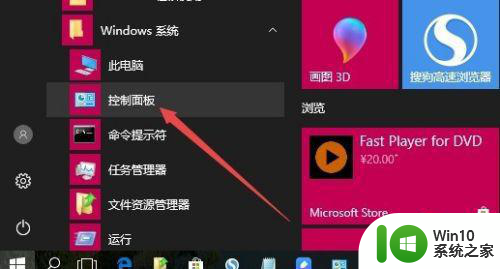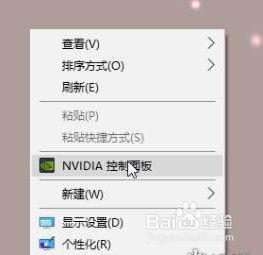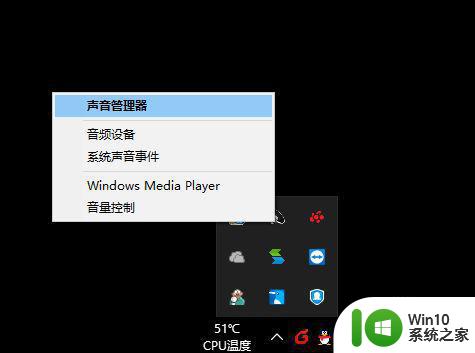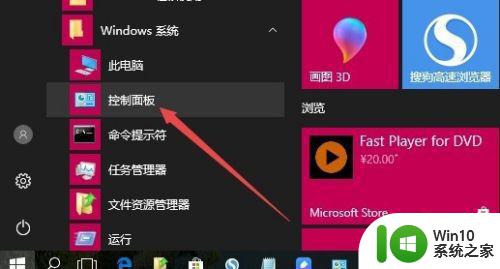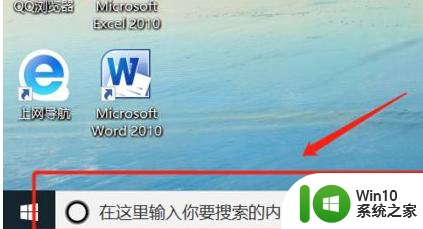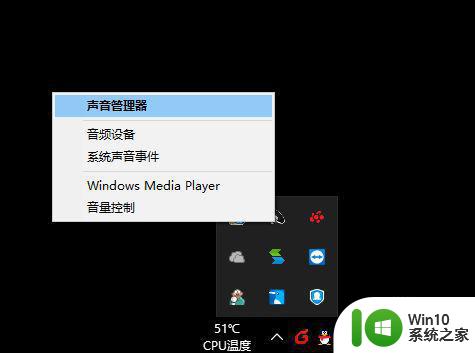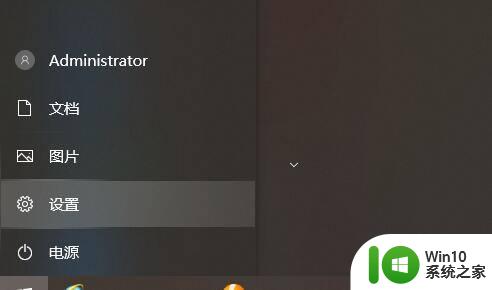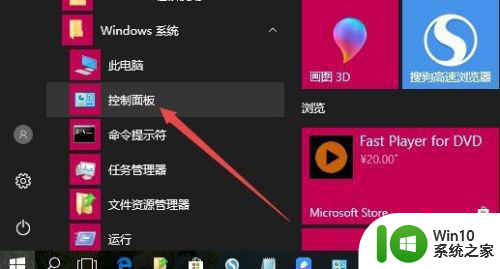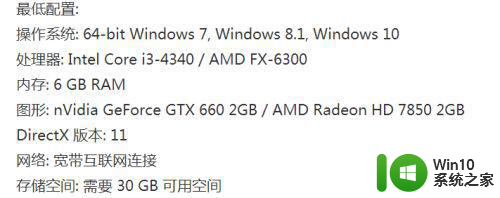win10电脑玩绝地求生怎么优化系统设置 win10电脑绝地求生优化设置方法
更新时间:2025-02-27 16:59:43作者:yang
在如今火爆的绝地求生游戏中,许多玩家都会遇到游戏卡顿、掉帧等问题,影响了游戏体验,针对这些问题,优化系统设置是一种有效的解决方法。对于win10电脑玩家来说,通过调整系统设置,可以提高游戏的流畅度和稳定性,让玩家能够更好地享受游戏乐趣。接下来就让我们一起来了解一下win10电脑绝地求生优化设置方法吧!
具体方法:
1.首先,在桌面右键,选择NVIDIA控制面板。
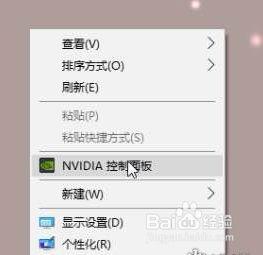
2.在NVIDIA控制面板里的左侧选择“管理3D设置“。
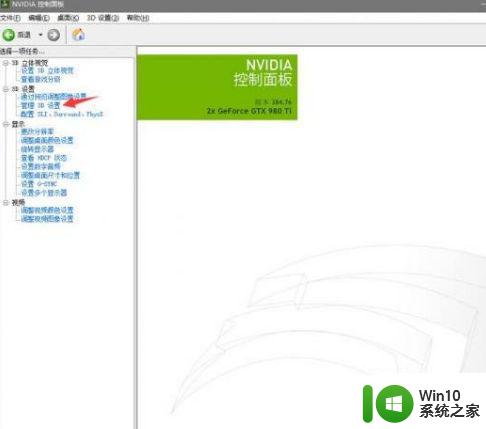
3.选择“程序设置“,之后点击“添加”,并选择“TslGame”。
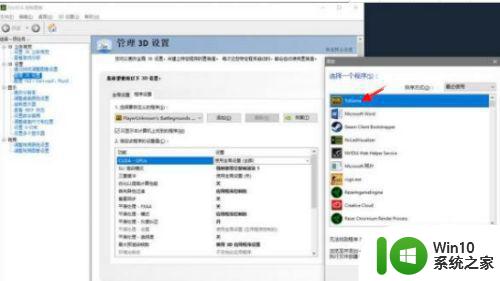
4.然后重启电脑,就可以完成了。
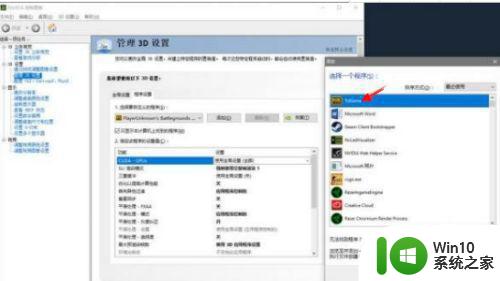
以上就是win10电脑玩绝地求生怎么优化系统设置的全部内容,有遇到这种情况的用户可以按照小编的方法来进行解决,希望能够帮助到大家。